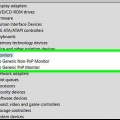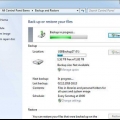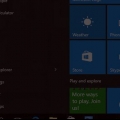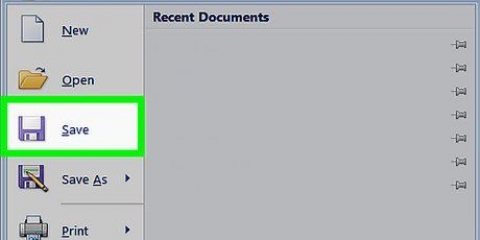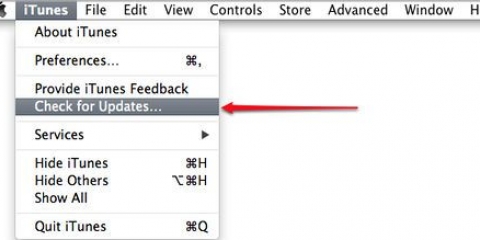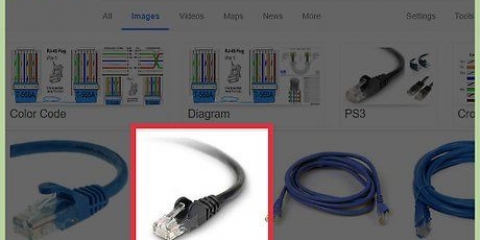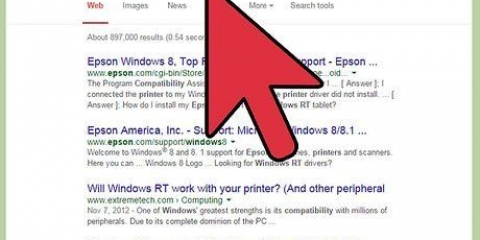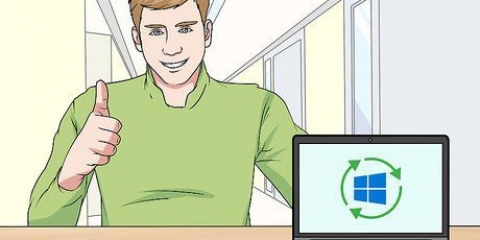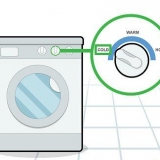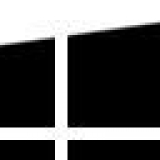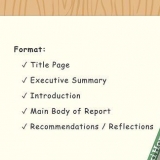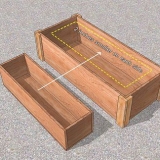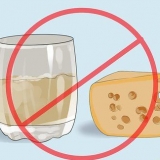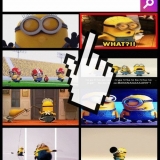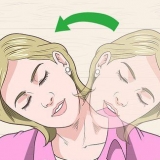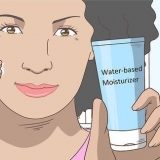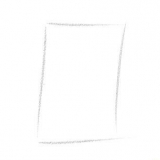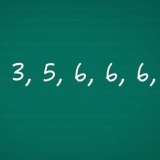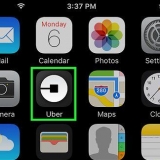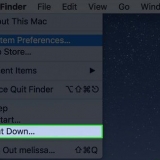Wenn Sie noch kein Programm zum Schutz vor Malware und Spyware haben, können Sie Spyware-Blaster herunterladen. Was die Antivirensoftware betrifft, DSGVO - "einAnti-Vir guard" eine gute wahl, sonst Avira - "einAnti-Vira bewachen". Windows Defender von Microsoft ist auch ein gemeinsames Anti-Spyware-Tool im Lieferumfang von Windows XP und Vista enthalten. Herunterladen und installieren Mozilla Firefox, Opera oder Google Chrome. Diese Browser sind viel weniger anfällig für Malware als Internet Explorer. Sie können Internet Explorer-Einstellungen von diesen Browsern importieren. Stellen Sie Ihren Computer so ein, dass einer dieser Browser anstelle von Explorer zum Standardbrowser wird. Firefox bietet die Möglichkeit, Cookies, Cache und temporäre Internetdateien jedes Mal zu löschen, wenn Sie Firefox schließen. Es wird dringend empfohlen, diese Option zu verwenden, Sie werden sehen, dass Sie schnelleres Internet haben.
Klicken Sie auf Start und dann auf Ausführen. Typ "cleanmgr.exe" im Textfeld. drücke OK. Es kann eine Weile dauern, besonders wenn du es noch nie gemacht hast.

Klicken Sie auf Start und dann auf Systemsteuerung. Klicken Sie auf Programme hinzufügen/entfernen. Wählen Sie die Software aus, die Sie entfernen möchten, und klicken Sie auf "Löschen".
Klicken Sie auf Start und dann auf Ausführen. Typ "dfrg.msc" im Textfeld. Klicken Sie auf Defrag, um zu beginnen.

Klicken Sie auf Ausführen und geben Sie ein "msconfig". Klicken Sie auf das Startfeld. Deaktivieren Sie Programme, die beim Hochfahren des Computers nicht gestartet werden müssen. Ein anderer Weg: klicken Sie hier um StartUpCPL herunterzuladen.
Installieren Sie die Software, die Sie gerade heruntergeladen haben. Öffnen Sie das Programm und klicken Sie auf Start.
Klicken Sie auf Start und dann auf Ausführen. Geben Sie `msconfig` ein und drücken Sie die Eingabetaste. Klicken Sie auf das BOOT.INI-Tab oben. Auf der rechten Seite sehen Sie ein Fenster mit der Aufschrift `Timeout with 30`. `30` in `3` ändern. Danach wird der PC neu gestartet, damit die Anpassung funktioniert. Nach dem Neustart sehen Sie ein Fenster namens Systemkonfigurationswerkzeug; überprüfen: "Diese Nachricht nicht anzeigen."
Klicken Sie auf Start, Systemsteuerung, System. Hinweis: System wird nur angezeigt, wenn Sie `In den klassischen Modus wechseln` gewählt haben. Gehen Sie zur Registerkarte Erweitert. Klicken Sie unter Leistung auf die Schaltfläche Einstellungen. Wählen Sie die Schaltfläche "Beste Leistung", klicken Sie auf Übernehmen und dann auf OK. Es sieht von nun an vielleicht etwas weniger grafisch aus, aber der Computer wird schneller.
Klicken Sie auf Start, Systemsteuerung, System. Hinweis: System wird nur angezeigt, wenn Sie `In den klassischen Modus wechseln` gewählt haben. Gehen Sie zur Registerkarte Erweitert. Klicken Sie unter Leistung auf die Schaltfläche Einstellungen. Gehen Sie zu Erweitert und klicken Sie unter Virtueller Speicher auf Ändern. Hier sehen Sie `Anfangsgröße` und `Maximalgröße`. Ändern Sie `Anfangsgröße` auf denselben Wert wie `Maximale Größe` und klicken Sie dann auf Festlegen. Bauen Sie nach Möglichkeit mehr Arbeitsspeicher (RAM) ein.
Beschleunigen eines windows xp-computers
Wenn Sie einen Computer mit Windows XP nicht regelmäßig und richtig warten, wird er immer langsamer. Sie müssen wirklich nicht in einen Computerladen gehen, um diesen Rückgang zu stoppen; Sie können die Leistung Ihres Computers selbst verbessern. Geld sparen und mehr aus Windows XP herausholen!
Schritte

1. Verwenden Sie regelmäßig ein kostenloses "Registry Cleaner" um die Leistung von Windows XP zu verbessern. Zuerst müssen Sie mit dem Reinigungsprogramm ein Backup der Registrierung erstellen. Daten können sich an den falschen Stellen ansammeln, beispielsweise wenn Sie die Systemsteuerung nicht zum Deinstallieren von Programmen verwenden. Diese Daten können die Registrierung verstopfen, was den PC langsamer macht und Abstürze verursachen kann.

2. Spyware und Viren entfernen. Spyware und Viren können den Computer aufgrund von Spyware-Cookies und Trojanern, die die Prozessorgeschwindigkeit stehlen, um Ihre Aktivitäten zu lesen, sehr langsam machen. Halten Sie Ihre Antiviren- und Spyware-Software auf dem neuesten Stand.

3. Reinigen Sie die Disc. Bereinigen Sie Ihr Laufwerk, indem Sie unnötige Dateien löschen.

4. Deinstallieren Sie unnötige Software, das kann der Grund sein, warum der Computer so langsam ist. Wir alle kennen es: Sie laden etwas herunter, weil Sie denken, dass Sie es verwenden werden, aber Sie haben es noch nie wirklich verwendet und wissen tatsächlich, dass Sie es nie verwenden werden.

5. Defragmentieren Sie Ihren Computer. Dadurch werden gleichwertige Dateien nahe beieinander auf der Festplatte abgelegt, wodurch der Computer schneller wird.

6. Stoppen Sie unnötige Startprogramme. Wenn Sie Ihren Computer starten, werden viele Programme automatisch geladen.
Deaktivieren Sie Programme, die beim Hochfahren des Computers nicht gestartet werden müssen.

7. Windows schneller laden. Mach das damit "Auszeit"-Registerkarte zum Anpassen.

8. Passen Sie die Grafiken an. Das beschleunigt den Computer erheblich.

9. Passen Sie die Größe der Auslagerungsdatei an.
Diese Einstellung ist gut für Spiele.
Tipps
- Führen Sie die Defragmentierung als letzten Schritt durch und verwenden Sie Ihren Computer nicht während der Defragmentierung.
- Öffnen Sie Ihren Computer und entfernen Sie den gesamten Staub, einschließlich des Lüfters. Zu viel Staub führt zu einer höheren Temperatur und letztendlich zu einer schlechteren Leistung.
- Es dauert viel Zeit, aber das Neuformatieren Ihrer Festplatte und die Neuinstallation von Windows verbessern die Leistung. Machen Sie zuerst ein Backup, da Sie alle Ihre Daten verlieren. Erstellen Sie auf jeden Fall zuerst ein Backup der folgenden Dateien:
- Mit Word oder ähnlichen Programmen erstellte Dokumente.
- Lesezeichen von Ihrem Browser.
- Installierte Schriftarten, die bei Windows nicht standardmäßig sind.
- Ihr E-Mail-Postfach und zugehörige Ordner.
- Finanzunterlagen für Programme wie Quicken.
Warnungen
- Seien Sie vorsichtig bei der Verwendung von msconfig. Experimentieren Sie nicht mit den Einstellungen.
- Erstellen Sie ein Backup, bevor Sie eine Software installieren, oder noch besser, erstellen Sie vor jedem Schritt ein Backup.
Оцените, пожалуйста статью